- [ツール ストリップ]で、
 ([モデルを調査])がアクティブであることを確認します。
([モデルを調査])がアクティブであることを確認します。  を再びクリックして、[選択モード]ストリップを表示します。
を再びクリックして、[選択モード]ストリップを表示します。 - 使用する選択モードをクリックします。
選択モード 表示 ポイント選択


個別のフィーチャ(左)をクリックして、それ(右)を選択します。複数の選択を行うには、[Ctrl]キーを押しながら選択します。
これは既定の選択モードです。
ウィンドウ選択


モデル(左)の領域にウィンドウをドラッグ。ウィンドウのエッジに接触している選択可能なフィーチャが選択されます(右)。
矩形選択

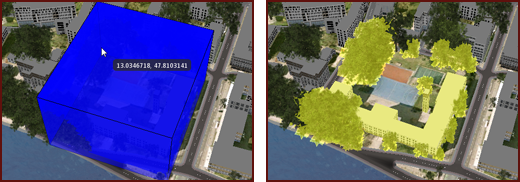
3 つのポイントに基づいてボックスを指定します。クリックして最初のポイントを配置し、さらにクリックして 2 番目の点を配置してエッジを定義します。最後に、ダブルクリックして垂線をドラッグし、最後のポイントを配置します(左)。
ボックスの内側の選択可能なフィーチャのみが選択されます(右)。
ポリゴン選択

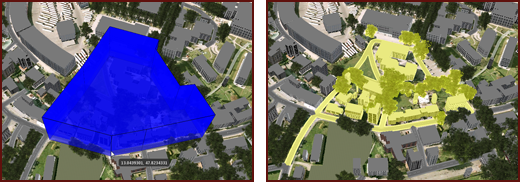
3 つ以上のポイントに基づいて囲まれた領域を指定します。クリックしてポイントを配置し、ダブルクリックして最後のポイントを配置します(左)。
ポリゴンのエッジと交差する選択可能なフィーチャが選択されます(右)。
距離選択

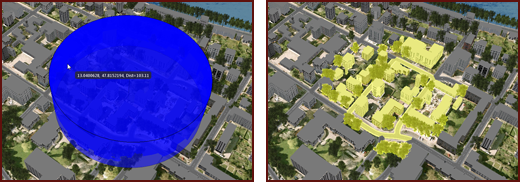
円形領域の中心点を指定します。クリックして中心点を配置し、カーソルをドラッグし、必要な半径をダブルクリックします(左)。
領域の内側の選択可能なフィーチャが選択されます(右)。